La maggior parte di noi ha una relazione di amore/odio con Microsoft Widget. O ti piace o non ti piace.
Widget è una sezione specifica creata da Microsoft che visualizza contenuti dinamici. Ci mostra i contenuti delle nostre app e nuovi contenuti come notizie e informazioni da fonti approvate da Microsoft.
Abbiamo la possibilità di aggiungere o rimuovere questi widget specifici. Con l’aumentare del numero di widget, il programma utilizzerà una quantità maggiore di risorse di calcolo.
Se volete continuare a leggere questo post su "[page_title]" cliccate sul pulsante "Mostra tutti" e potrete leggere il resto del contenuto gratuitamente. ebstomasborba.pt è un sito specializzato in Tecnologia, Notizie, Giochi e molti altri argomenti che potrebbero interessarvi. Se desiderate leggere altre informazioni simili a [page_title], continuate a navigare sul web e iscrivetevi alle notifiche del blog per non perdere le ultime novità.
A molti utenti non piacciono le icone dei widget in giro sulla barra delle applicazioni o vogliono eliminarle definitivamente; abbiamo compilato un elenco garantito di soluzioni.
Prova l’alternativa più adatta alle tue esigenze e l’icona del widget o il programma spariranno per sempre.
Sommario
Rimuovi l’icona dei widget dalla barra delle applicazioni Windows 11
Considera questo un metodo per rimuovere l’icona del widget dalla barra delle applicazioni. Ricorda, stiamo rimuovendo l’icona, non il programma . Il sistema di widget funzionerà ancora quando premi il tasto Windows + W.
I metodi specificati di seguito sono perfetti per gli utenti a cui non piace l’icona del widget che compare sulla barra delle applicazioni ma non vogliono disinstallarlo in modo permanente.
Ricorda, la barra delle applicazioni deve funzionare correttamente affinché questo metodo funzioni. Se la barra delle applicazioni non funziona correttamente o mostra problemi di sfarfallio , potrebbe essere necessario prima risolvere i problemi della barra delle applicazioni. Quindi, diamo un’occhiata a come puoi rimuovere i widget.
Metodo delle impostazioni della barra delle applicazioni
- Fare clic con il pulsante destro del mouse su un’area vuota della barra delle applicazioni.
- Seleziona Impostazioni barra delle applicazioni .

- Trova i widget sotto gli elementi della barra delle applicazioni e disattivalo.
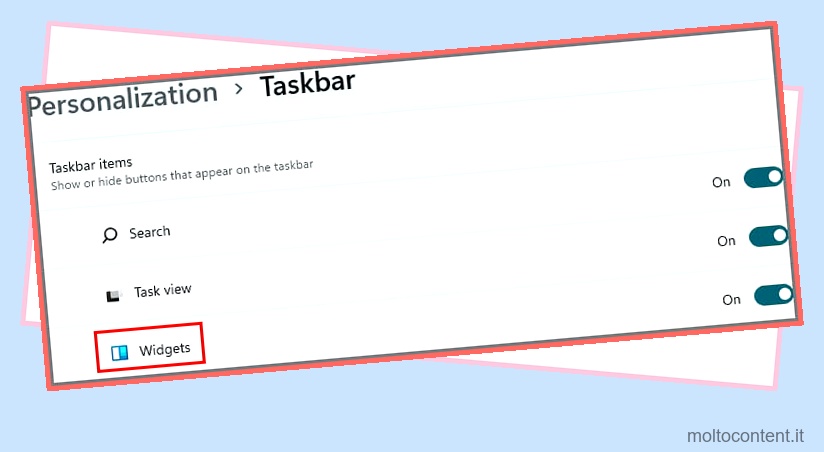
Metodo di registro
- Premi il tasto Windows + R ed esegui regedit
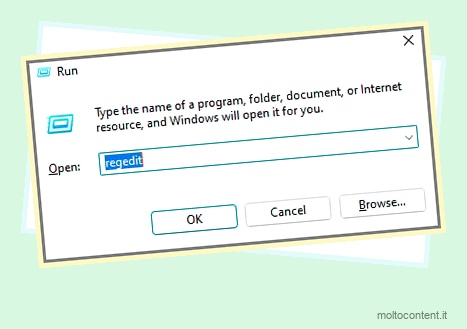
- Incolla il seguente indirizzo nella barra degli indirizzi:
ComputerHKEY_CURRENT_USERSoftwareMicrosoftWindowsCurrentVersionExplorerAvanzate
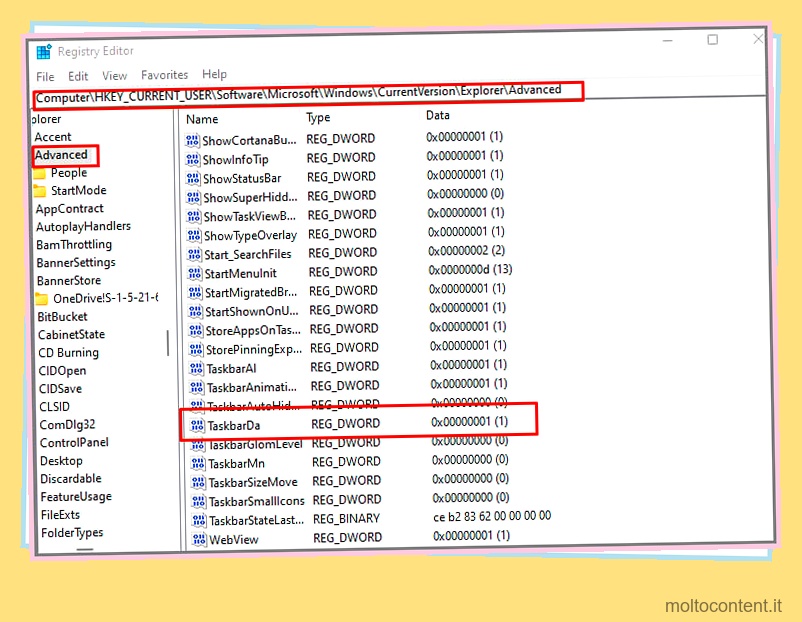
3. Trova un’opzione intitolata TaskbarDa e cambia il suo valore in 0 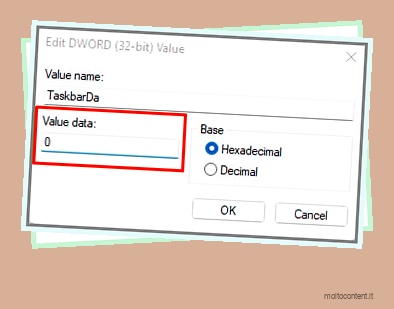
Se non trovi Taskbarda, fai clic destro sulla cartella Advanced e seleziona new > Dword (32bit value) . Assegna un nome alla cartella Tasbarda e imposta il suo valore su 0.
Metodo CMD/PowerShell
Questo metodo CMD/Powershell è un’alternativa al metodo di registro di cui sopra. Disabilita l’icona del widget sulla barra delle applicazioni.
Ricorda, se il tuo registro non ha una Taskbarda, questo passaggio non funzionerà. Dovrai creare la cartella taskbarda con la procedura sopra indicata.
- Premi il tasto Windows e cerca cmd o powershell.
- Fai clic destro su di esso e seleziona Esegui come amministratore
- Esegui il seguente comando:
REG ADD "HKEY_CURRENT_USERSoftwareMicrosoftWindowsCurrentVersionExplorerAdvanced" /f /v TaskbarDa /t REG_DWORD /d 0
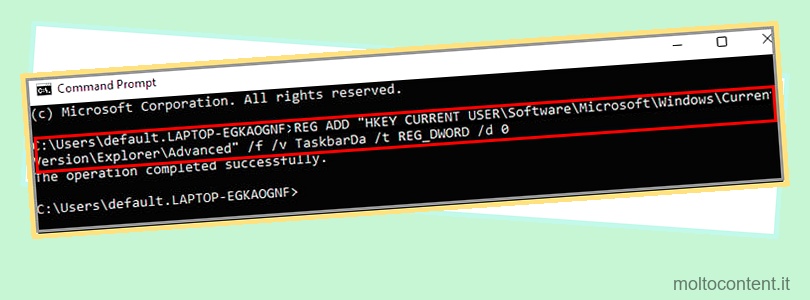 Il widget smetterà di essere visualizzato nella barra delle applicazioni quando il valore di tasbarda è 0 e mostrerà se il valore è 1.
Il widget smetterà di essere visualizzato nella barra delle applicazioni quando il valore di tasbarda è 0 e mostrerà se il valore è 1.
Editor criteri di gruppo
- Premi il tasto Windows + R e sintonizza gpedit.msc
- Vai a Configurazione computer> Modello amministrativo> Componenti di Windows> Widget
- Fare doppio clic su Consenti widget
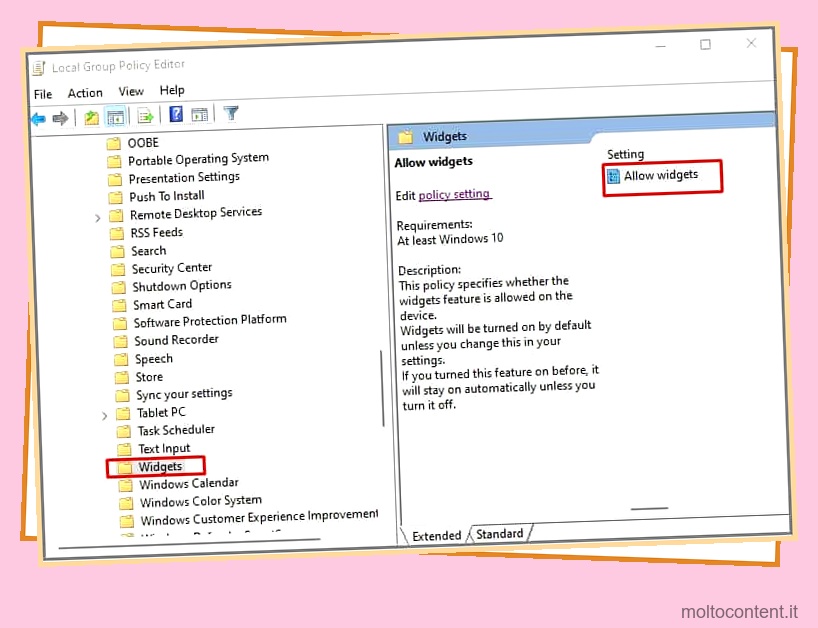
- Si aprirà un pop-up; assicurati di selezionare disabilitato.
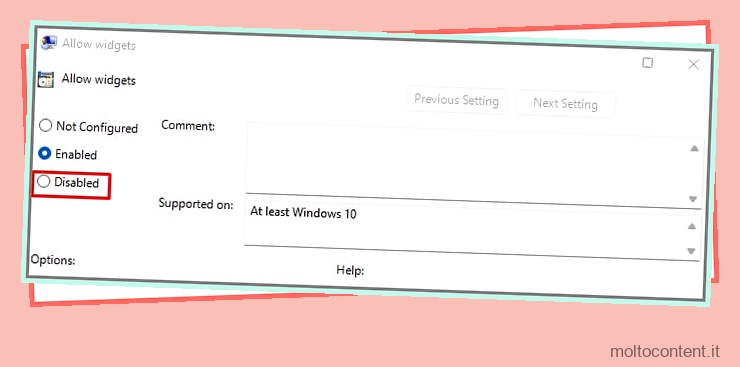
Questa alternativa potrebbe non funzionare per Windows 11 Home.
Rimuovi i widget in modo permanente dalla barra delle applicazioni in Windows 11
I seguenti metodi sono una soluzione permanente per rimuovere il programma widget, non solo l’icona dalla barra delle applicazioni.
Rimuovi i widget dalla barra delle applicazioni tramite Cmd/ Powershell
- Premi il pulsante di avvio e cerca CMD o Powershell
- Fare clic con il tasto destro su cmd/Powershell e selezionare Esegui come amministratore
- Eseguire il seguente comando
Winget disinstalla "Windows Web Experience Pack"

4. Eseguire il seguente comando:
REG ADD "HKEY_CURRENT_USERSoftwareMicrosoftWindowsCurrentVersionExplorerAdvanced" /f /v TaskbarDa /t REG_DWORD /d 0
Se hai bisogno del widget, puoi scaricarlo dal sito Web ufficiale di Microsoft. Una volta scaricato, esegui il seguente comando per annullare l’icona del widget non visualizzata nella barra delle applicazioni:
REG ADD "HKEY_CURRENT_USERSoftwareMicrosoftWindowsCurrentVersionExplorerAdvanced" /f /v TaskbarDa /t REG_DWORD /d 1
Rimuovi widget particolari dalla bacheca dei widget
La cosa più fastidiosa è che ci sono molte notizie e feed nella sezione dei widget di cui non ci interessa nemmeno.
Quindi, se ci piace ancora il programma widget ma non ci piacciono i widget di interessi individuali in quel programma, la soluzione è rimuoverlo.
Rimozione di widget particolari
- Premi il tasto Windows + W
- Trova il widget che non ti piace e fai clic sul pulsante a tre punti sul lato.
- Seleziona Rimuovi widget

Arresta il feed in arrivo futuro nella bacheca dei widget
- Premi il tasto Windows + W
- Seleziona l’icona “+” o l’immagine del profilo nell’angolo in alto a destra.
- Si aprirà un pop-up e selezionerà Gestisci interessi.
- Questa azione ti reindirizzerà a Microsoft Start
- In I miei interessi > Scopri interessi , puoi scegliere o deselezionare gli interessi.

Sotto Scopri interesse, verranno visualizzate tutte le categorie di fonti di contenuto. Tutte le fonti selezionate possono inviare contenuti tramite widget.
Se deselezioni una qualsiasi categoria di interesse, il widget smetterà di prendere un feed da tali fonti in futuro.
Rimuovi la scheda informativa dalla bacheca widget
- Premi l’icona del widget per aprire la bacheca del widget.
- Seleziona l’icona “+” o l’immagine del profilo nell’angolo in alto a destra.
- Seleziona Gestisci interessi nella finestra a comparsa
- Una volta in Microsoft Start, seleziona Impostazioni esperienza
- Vai alla scheda Informazioni e disattiva qualsiasi scheda che non ti piace.
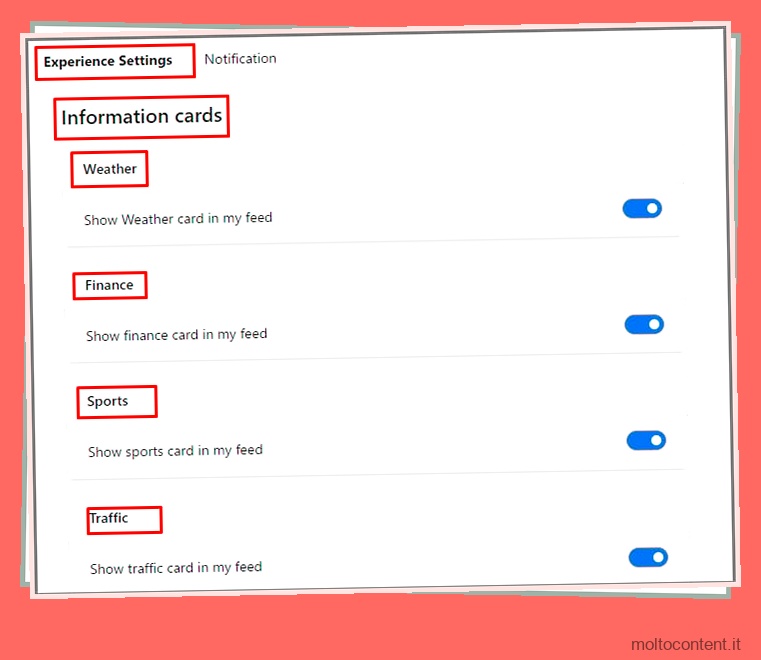
- Vai di nuovo alla bacheca dei widget e fai clic sul pulsante a tre punti sulla scheda informativa specifica.
- Selezionare Nascondi/Sblocca widget








